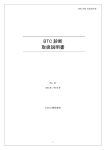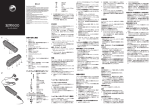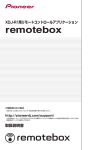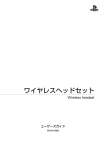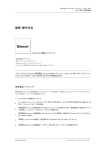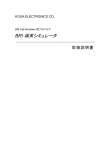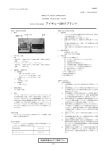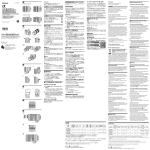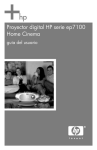Download LiveView
Transcript
④ タッチ操作部 ® タッチ操作部 Sony Ericsson LiveView™ 本機の操作 LiveWare マネージャ ペアリング(登録) 本機の操作は、本体にある 2 つのボタンとディスプ レイのタッチ操作部で、すべての操作を行います。 LiveWare マネージャは、Xperia にインストール して使用するアプリケーションです。 LiveView をご使用になるには、先に LiveWare マ ネージャをインストールしてから LiveView アプリ ケーションをインストールすると便利です。 ご使用前に、Xperia とのペアリング(登録)が必 要です。 リセットなどによりペアリング情報が消去された り、別の機器とのペアリングで上書きされない限り、 一度ペアリングすれば次回からペアリング操作をす る必要はありません。 購入後はじめて使用する場合や、LiveView のリセッ トなどでペアリングされている Xperia がない場合 は、本機の電源をオンにすると自動的にペアリング モードになります。 Prior to use, please read the Important information leaflet separately provided. LiveView ユーザーガイド This User guide is published by Sony Ericsson Mobile Communications AB or its local affiliated company, without any warranty. Improvements and changes to this User guide necessitated by typographical errors, inaccuracies of current information, or improvements to programs and/ or equipment, may be made by Sony Ericsson Mobile Communications AB at any time and without notice. Such changes will, however, be incorporated into new editions of this User guide. All rights reserved. ©Sony Ericsson Mobile Communications AB, 2010 Publication number: 1243-6699.1 Bluetooth is a trademark or a registered trademark of Bluetooth SIG, Inc. and any use of such mark by Sony Ericsson is under license. Interoperability and compatibility among Bluetooth® devices varies. Device generally supports products utilizing Bluetooth spec. 1.2 or higher, and Headset or Handsfree profile. The Liquid Identity logo, LiveWare and LiveView are trademarks or registered trademarks of Sony Ericsson Mobile Communications AB. Sony and “make.believe” are trademarks or registered trademarks of Sony Corporation. Android and Android Market are trademarks or registered trademarks of Google, Inc. Facebook is a trademark or registered trademark of Facebook, Inc. Twitter is a trademark or a registered trademark of Twitter, Inc. Ericsson is a trademark or registered trademark of Telefonaktiebolaget LM Ericsson. All illustrations are for illustration only and may not accurately depict the actual accessory. ※ 本書に記載の会社名、製品名、ロゴ、ソフトウェア名は、各社の商標または登録 商標です。なお、本文中では、TM、® マークは表記していません。 はじめに Xperia™ シリーズ専用 LiveView™ は、Xperia™ への着信やメール受信、 カレンダーのアラームなどの情報をディスプレイ表 示および LED の点滅、バイブレータ機能でお知ら せします。 また、LiveView アプリケーションで LiveView に 通知するカテゴリー(イベント)を設定することが できます。 なお、LiveView をご使用になるには Android OS のバージョンが 2.3 以上の Xperia が必要です。 LiveView と Xperia 間は、Bluetooth ® 無線技術で 通信しています。 各部の名称とはたらき ճ ձղ մ յ ն 本機をご使用になるには、下記の条件が必要です。 ・ Xperia の Android OS バージョンが 2.3 以 降であること ・ Xperia に LiveWare™ マネージャがインストー ルされていること ※ 詳細は LiveWare マネージャの項目を参照して ください。 ※ LiveWare マネージャをインストールしなくて も LiveView を動作させることができますが、 より快適にご使用いただくには LiveWare マ ネージャをインストールしてお使いになること をおすすめします。 ・ Xperia に LiveView アプリケーションがイン ストールされていること 本機をご購入後、はじめて使用する場合は、通知 LED が緑に点灯するまで(約 2 時間)充電してく ださい。 付属の充電器を必ずご使用ください。 タッチ操作部 ディスプレイは、図で示した部分のみがタッ チ操作部になっています。ホーム画面でのカ テゴリー(イベント)の選択や通知情報のス クロール、ミュージックプレーヤーやプラグ インのコントロールで使用します。 ⑤ 充電端子(マイクロ USB B 端子) 充電および LiveView 本体のソフトウェアアッ プデートのときに使用します。 ※ 充電については「充電する」を、ソフトウェ アアップデートについては「LiveView 本体 のソフトウェアアップデート」を参照して ください。 ⑥ クリップアダプター 本機を衣服などに装着するときに使います。 ⑦ リストバンド用アダプター 本機を手首などに装着するときに使います。 ※ 本機にはリストバンドは同梱されておりま せん。腕時計用のリストバンドを別途購入 し、ご使用ください。 タッチ操作部の使いかた շ この取扱説明書は、Sony Ericsson の Android™ 携帯電話 Xperia と LiveView を接続して使用する 方法を説明しています。 ご使用前の確認 充電 ① 電源ボタン 電源のオン/オフ、ディスプレイ表示のオン/ オフ、ペアリングを行うときに押します。 ② 通知 LED LED の色と点滅により、本機のステータスお よび Xperia の着信やメール受信などの通知情 報を示します。 ※「通知 LED について」を参照してください。 ③ コントロールボタン ホーム画面に戻る、項目を選択する、ディス プレイ表示をオンにするときなどに使います。 また、ミュージックプレーヤーをリモートコ ントロールするときに使います。 ※「ミュージックプレーヤー」を参照してくだ さい。 ● タッチ操作部は指で軽く触れるように設計されて います。指で強く押したり、先の尖ったもの(爪 /ボールペン/ピンなど)を押しつけないでくだ さい。 ● 次の場合はタッチ操作部に触れても動作しないこ とがあります。また、誤動作の原因となりますの でご注意ください。 ・ 手袋をしたままでの操作 ・ 爪の先での操作 ・ 異物を操作面に乗せたままでの操作 ・ 保護シートやシールなどを貼っての操作 ・ 濡れた手での操作 ・ タッチ操作部に水滴が付着している状態での操作 ● タッチ操作部では次の操作ができます。 ・ タップ:タッチ操作部に軽く触れる 通知 LED について 本機のステータスおよび Xperia の着信や受信など の通知情報を表示します。 LED の色と点滅 意味 青の点滅 Xperia が着信中であること を示します 赤の点滅 本機の電池残量が少ないこと を示します 緑の点滅 Xperia に新着のメッセージ (SMS) の 受 信 が あ る こ と、 またその他の新しい通知があ ることを示します 赤と緑に交互に 点滅 本機がペアリングモードであ ることを示します 赤の点灯 本機が充電中であることを示 します 緑の点灯 本機の充電が完了したことを 示します 充電する 通知 LED LiveWare マ ネ ー ジ ャ を 使 用 す る と、LiveView アプリケーションのインストールや LiveView 接 続 時 の LiveView ア プ リ ケ ー シ ョ ン の 自 動 起 動、 Bluetooth デバイスの登録などを簡単に行うことが できます。 ま た、Android マ ー ケ ッ ト に あ る LiveView 用 のプラグインを簡単に検索、追加して自分だけの LiveView にカスタマイズすることができます。 LiveWare マネージャをインストール するには LiveWare マネージャをインストールする方法は、 以下の 2 通りの方法があります。 Android マーケットをご利用になる場合は、Xperia に Google アカウントの設定が必要です。Google アカウントの設定方法は Xperia の取扱説明書を参 照してください。 ● Android マーケットで「liveware」をキーワード に検索して、インストールする ※ ア プ リ ケ ー シ ョ ン の イ ン ス ト ー ル 方 法 は、 Xperia の取扱説明書を参照してください。 ● 下記の QR コードを Xperia で読み取って、イン 充電端子の向きに注意して挿入してください。 マークが付いた側を本機の充電端子に水平に差し 込みます。 ※ 付属の充電器は本機以外には使用しないでくださ い。 ※ 接続方向をよく確認の上、正しく接続してくださ い。無理に接続すると破損の原因になります。 ※ 充電開始時は、通知 LED が赤に点灯します。充 電が完了すると緑の点灯に変わります。なお、本 機の電源がオフになっている場合は、充電が完了 しても通知 LED でお知らせすることができませ ん。 ストールする ※ Xperia に QR コードが読み取れる「QR コー ドスキャナー」などのバーコードスキャナーア プリケーションがインストールされている必要 があります。 Xperia とペアリングする 1. 本機の電源をオフにします。 2. Xperia と本機を近づけます。 3. 本機の通知 LED が緑と赤の交互に点滅するま で、電源ボタンを押します。 4. Xperia の設定画面で Bluetooth をオンにし、 Bluetooth 端末のスキャンを開始します。 電源ボタン 5. Xperia の Bluetooth 設 定 画 面 に 表 示 さ れ た Bluetooth 端末一覧から「LiveView」をタッ プします。 6. Xperia に Bluetooth ペア設定リクエスト画面 が表示され、パスキーが、Xperia と本機に表 示されます。 両方に表示されたパスキーが合致していること を確認し、[ペア設定する]をタップします。 ※ 手順 6 でパスキーが表示されない場合があ ります。 7. ペア設定が完了すると、LiveView の画面上に 時計(0:00AM)が表示されます。 〈インストール例〉 「QR コードスキャナー」がインストールされている 場合 1. Xperia の ア プ リ ケ ー シ ョ ン ト レ イ に あ る [QR コードスキャナー]をタップし、QR コー ドスキャナーを起動します。 2. 上記の QR コードをファインダーの中に入れま す。 3. QR コードが認識されると、QR コード情報が 表示されます。 4.[ブラウザ起動]をタップします。 5. Android マーケットの LiveWare マネージャ アプリケーションが表示されます。 6. 画面の指示に従ってインストールを行います。 ※ お使いのバーコードリーダーアプリ−ケーション により、操作手順が異なります。詳しくは、お使 いのバーコードリーダーアプリケーションのヘル プなどを参照してください。 ※ Xperia の操作方法については、Xperia の取扱説 明書を参照してください。 ※ 手順 5 で Bluetooth 端末一覧に「LiveView」が 表示されない場合は、Xperia の Bluetooth 設定 画面で再度デバイスのスキャンを行うか、手順 1 からペアリング操作をやり直してください。 ※手 順 6 で パ ス キ ー の 入 力 が 要 求 さ れ た 場 合 は 「0000(ゼロ 4 つ)」を入力します。 ※ ペアリングに失敗した場合は本機は電源オフにな ります。手順 1 からペアリング操作をやり直して ください。 ※ 本機に登録できる Xperia は 1 台のみです。別の Xperia とご使用になるときはペアリングをし直 してください。 LiveView アプリケーション 電源のオンとオフ 通信カテゴリー(イベント) LiveView アプリケーションは、Xperia にインス トールして使用するアプリケーションです。本機と Xperia との接続/切断、通知するカテゴリー(イ ベント)の設定、バイブレータ機能のオン/オフな ど、本機の機能を設定することができます。 本機の電源をオンにするには、電源ボタンを Sony Ericsson のロゴマークが表示されるまで押します。 電 源 を オ フ に す る に は、 電 源 ボ タ ン を Sony Ericsson のロゴマークが表示されるまで押します。 着信通知 LiveView アプリケーションを インストールするには LiveView アプリケーションをインストールする方 法は、以下の 2 通りの方法があります。 ● LiveWare マネージャがインストールされている 場合 1. 電源がオンの状態で LiveView のコントロー ルボタンを押します。 2. Xperia の画面上に「新規アクセサリと接続 済み:このアクセサリにお気に入りのアプリ ケーションをインストールします」と表示さ れますので、[続行]をタップします。 3. Android マーケットの LiveView アプリケー ションが表示されます。 4. 画面の指示に従ってインストールを行います。 ● LiveWare マネージャがインストールされていな い場合 Android マーケットで「liveview」をキーワード に検索して、インストールします。 LiveView アプリケーションで 本機を設定するには 1. Xperia の ア プ リ ケ ー シ ョ ン ト レ イ で、 [LiveView Application]アイコンをタップし ます。 2. メニュー画面が表示されますので、操作する設 定項目をタップします。 設定項目一覧 設定項目 LiveView の管理 説明 本機と Xperia との接続/切断を 行います。 タイルを 本機で通知するカテゴリー(イベ カスタマイズ ント)を設定します。 ・ メッセージ:メッセージ(SMS) 受信の通知のオン/オフを設定 します。 ・ 着信:電話着信の通知のオン/ オフを設定します。 ・ 不在着信:不在着信の通知のオ ン/オフを設定します。 ・ Facebook:Facebook からの 通知のオン/オフおよび更新頻 度を設定します。 ・ Twitter:Twitter からの通知 のオン/オフおよび更新頻度を 設定します。 ・ RSS:RSS の通知のオン/オ フおよび更新頻度や、通知させ る RSS を設定します。 ・ カレンダー:カレンダーイベント の通知のオン/オフを設定します。 ・ プラグインの管理:プラグイン の管理を行います。 ・ フォーカスアプリ:本機の「ホー ム画面」を表示したときに画面 中央に表示されるカテゴリー (イベント)を設定します。 バイブレータ 通知 ※ 本機のディスプレイ表示がオフの場合は、電源ボ タンを押しても、ディスプレイ表示がオンになる だけで電源をオフにすることはできません。ディ スプレイ表示をオンにした後、もう一度電源ボタ ンを押して電源をオフにしてください。 ※ 電源をオンにしたすぐあとは、Xperia との通信 が確立されていないため、正しい時刻と日付が表 示されません。数秒たつと、 Xperia と通信を行い、 接続されると正しい時刻と日付が表示されます。 なお、自動的に再接続されない場合は LiveView のコ ントロールボタンを押すか、Xperia 本体の LiveView アプリケーションで接続を行ってください。 ※ 本機の時刻と日付は、Xperia で設定されている 時刻と日付が表示されます。Xperia との通信が 切断された状態では時刻と日付に誤差が生じる場 合があります。 ディスプレイ表示のオンとオフについて 本機を一定時間何も操作しないと、ディスプレイ表 示がオフになります。 ディスプレイ表示をオンにするには電源ボタンまた はコントロールボタンを押します。オフにするには 電源ボタンを押します。 なお、ディスプレイ表示がオフの場合でも、LED の 点滅とバイブレータ(バイブレータ機能がオン時) で新しい通知情報を知らせます。 ※ バ イ ブ レ ー タ 機 能 の オ ン / オ フ は、Xperia の LiveView アプリケーションで設定します。 ※ タッチ操作部は、ディスプレイ表示がオンで「ホー ム画面」 、 「通知情報を表示中」および「ミュージッ クプレーヤーのコントロール画面」が表示されて いるときのみ、またプラグインによってはプラグ イン操作中にもタッチ操作機能がオンになります。 誤操作を防ぐため、本機をポケットやかばんに収 納するときは、電源ボタンを押してディスプレイ 表示をオフにしてから収納してください。 ホーム画面 本機で確認したい通知カテゴリー(イベント)を選 択する画面です。 ホーム画面では、 「全イベント」 、 「RSS」 、 「プラグ イン」 、 「電話を検索」に加えて Xperia の LiveView アプリケーションの「タイルをカスタマイズ」で設 定した通知カテゴリー(イベント)が表示されます。 ※ ホーム画面を表示したときに画面中央に表示される通 知カテゴリー(イベント)は、Xperia の LiveView アプリケーションで変更することができます。 ① ② ③ ① 現在時刻を表示します。 (Xperia と同期しています。 ) ② 電池残量を表示します。充電中は充電アイコンが 表示されます。 ③ 未読の通知情報の数を表示します。 本機のバイブレータ機能のオン/ オフを設定します。 ホーム画面を表示する 本機に保存されている通知情報をす べて既読にするときにタップします。 ディスプレイ表示をオンにして、コントロールボタ ンを押します。 Xperia に着信があると、着信中は本機のディスプ レイに発信者の名前と電話番号が表示され、バイブ レータおよび通知 LED の青の点滅で知らせます。 Xperia の着信音は、着信中に本機の電源ボタンを 押すことでオフにすることができます。 受けることができなかった電話は、 [不在着信]で 着信履歴を確認することができます。 ※ 発信者の名前は Xperia の連絡先に発信者が登録さ れている場合のみに表示されます。登録されていな い発信者の場合は電話番号のみの表示となります。 ※ 本機で電話を受けることはできません。Xperia で電話を受けてください。 メッセージ (SMS /ショートメッセージサービス) Xperia でメッセージ(SMS)を受信すると、本機 のディスプレイにメッセージアイコンが表示され (ディスプレイ表示オン時)、バイブレータおよび通 知 LED の緑の点滅で知らせます。 カレンダー Xperia のカレンダーで設定したアラーム通知時刻 になると、バイブレータおよび通知 LED の緑の点 滅で知らせます。 Facebook / Twitter Facebook の ニ ュ ー ス や 友 達 の ア ッ プ デ ー ト、 Twitter でフォローしている人のツィートがあると バイブレータおよび通知 LED の緑の点滅で知らせ ます。通知する内容は LiveView アプリケーション で設定できます。 RSS LiveView アプリケーションの中に設定した RSS からのアップデートをバイブレータおよび通知 LED で知らせます。 通知情報を確認する 「メッセージ」や「アラーム」 、「不在着信」などの 通知情報を確認したい場合は、以下の操作を行いま す。 未読の通知情報の件数は、それぞれの通知カテゴ リー(イベント)のアイコンの上に表示されます。 1. 左右のタッチ操作部をタップして、確認したい 通知カテゴリー(イベント)のアイコンを画面 の中央に表示させて、コントロールボタンを押 します。 2. 画面に最新の通知情報が表示されます。表示さ れた通知情報は、上下のタッチ操作部をタップ すると表示範囲を移動できます。また、左右の タッチ操作部をタップすると、最新の通知情報 以外を表示させることができます。 3. ホーム画面に戻るときは、コントロールボタン を押します。 本機からの操作で Xperia に 通知情報を表示する 「メッセージ」や「アラーム」 、「不在着信」などの 通知カテゴリー(イベント)や通知情報を、本機か らの操作で Xperia に表示したい場合は、以下の操 作を行います。 1. 左右のタッチ操作部をタップして、Xperia で 表示する通知カテゴリー(イベント)のアイコ ンを画面中央に表示させて、コントロールボタ ンを押します。 2. 左右のタッチ操作部をタップして、Xperia で 表示する通知情報を選択します。 3. 下側のタッチ操作部をタップして、通知情報の 最後にある (不在着信の場合)が選択 されるまで画面をスクロールします。 (不在着信の場合)が選択されたら、 コントロールボタンを押します。 5. 通知情報が Xperia の画面に表示されます。 ※ 通知カテゴリー(イベント)によっては選択 した通知情報そのものではなく、通知カテゴ リー(イベント)が表示される場合があります。 4. プラグイン Android マーケットにある LiveView 用のプラグイ ンを追加し、通知カテゴリー(イベント)や機能を 追加することができます。 プラグインを追加する方法は、以下の 2 通りの方法 があります。 ● LiveWare マネージャがインストールされている場合 1. LiveWare マネージャを開き、表示されたア クセサリーの中から LiveView を選択します。 ※ LiveWare マネージャのインストール方法 については 「LiveWare マネージャをイン ストールするには」 を参照してください。 2. 「マイアクセサリ」のページで[LiveView Application]をタップします。 3. 「LiveView:app 起 動 」 の ペ ー ジ で 再 度 [LiveView Application]をタップします。 4. 「app 起動:アプリケーション」のページで [プラグイン]のタブをタップして開き、[さ らにプラグインを検索]をタップします。 5. Android マーケットの LiveView 用プラグイ ンが表示されます。 6. 追加したいプラグインを選択し、インストー ルします。 ※ LiveWare マネージャのバージョンによっ ては、操作が異なる場合があります。 ● LiveWare マネージャがインストールされていない場合 Android マーケットで「liveview」をキーワード に検索して、LiveView 用のプラグインをインス トールしてください。 ミュージックプレーヤー 本機から Xperia に搭載のミュージックプレーヤー をリモートコントロールすることができます。 コントロール画面 ホーム画面でコントロールボタンを長押しすると、 ミュージックプレーヤーのコントロール画面が表示 されます。 コントロール画面には、標準搭載の音楽プレーヤー であれば再生中の楽曲の「曲名」と「アーティスト名」 が表示されます。 本機でできるコントロールは以下の通りです。 ・ 再生/一時停止:コントロールボタンを押します。 再生中に押すと一時停止し、一時停止中に押すと 再生します。 ・ 曲送り/曲戻し:左右のタッチ操作部をタップし ます。 ・ 再生音量の調整:上下のタッチ操作部をタップし ます。 ※ 再生中にコントロールボタンを長押しすると、楽 曲が再生されたまま、ホーム画面に戻ります。 ※ 曲名やアーティスト名が長い場合には全体が表示 されない場合があります。 Xperia を探す Xperia が近くにあるのに、物陰などに隠れて見つから ない場合などには、本機を使って探すことができます。 1. ホーム画面で左右のタッチ操作部をタップし、 [電話を検索]アイコンを画面中央に表示させ て、コントロールボタンを押します。 2. Xperia から音が出たり振動して、場所を知ら せます。 3. Xperia の音や振動を止めるときは、もう一度 コントロールボタンを押します。 LiveView 本体の ソフトウェアアップデート 本機をより快適にご使用いただくために、発売後に LiveView 本体のソフトウェアをアップデートする 場合がございます。 LiveView 本体のソフトウェアアップデートができ るようになったときには Sony Ericsson のサポー トページにてご案内いたします。 FCC Statement Declaration of Conformity for LiveView™ This device complies with Part 15 of the FCC rules. Operation is subject to the following two conditions: (1) This device may not cause harmful interference, and (2) This device must accept any interference received, including interference that may cause undesired operation. Any change or modification not expressly approved by Sony Ericsson may void the user’s authority to operate the equipment. This equipment has been tested and found to comply with the limits for a Class B digital device, pursuant to Part 15 of the FCC Rules. These limits are designed to provide reasonable protection against harmful interference in a residential installation. This equipment generates, uses and can radiate radio frequency energy and, if not installed and used in accordance with the instructions, may cause harmful interference to radio communications. However, there is no guarantee that interference will not occur in a particular installation. If this equipment does cause harmful interference to radio or television reception, which can be determined by turning the equipment off and on, the user is encouraged to try to correct the interference by one or more of the following measures: We, Sony Ericsson Mobile Communications AB of Nya Vattentornet SE-221 88 Lund, Sweden declare under our sole responsibility that our product Sony Ericsson type DGA-0004001 and in combination with our accessories, to which this declaration relates is in conformity with the appropriate standards EN 300 328:V1.7.1, EN 301 489-17:V2.1.1 and EN 60 950-1:2006 following the provisions of, Radio Equipment and Telecommunication Terminal Equipment directive 1999/5/EC. This device complies with RSS-210 of Industry Canada. Operation is subject to the following two conditions: (1) this device may not cause interference, and (2) this device must accept any interference, including interference that may cause undesired operation of the device. This Class B digital apparatus complies with Canadian ICES-003. Cet appareil numérique de la classe B est conforme à la norme NMB-003 du Canada. LiveView のソフトウェアアップデートをするには Microsoft Windows 対応のパソコンにアップデー トサービス(Update Service)をインストールす る必要があります。 ソフトウェアのアップデートができるようになったとき には以下の手順にそってアップデートを行ってください。 1. Sony Ericsson の サ ポ ー ト ペ ー ジ(http:// www.sonyericsson.co.jp/support/)のソニー・ エリクソン製アクセサリーの欄から LiveView に 関する情報を開きます。 2. ページの手順に従ってパソコンにアップデート サービスをインストールします。 3. パソコンにインストールしたアップデートサー ビスを開き、製品の一覧の中から LiveView を 選択します。 4. 画 面 上 の 指 示 に 従 っ て ソ フ ト ウ ェ ア の 確 認、 アップデートを行います。 トラブルシューティング Xperia との通信が切断される ・ コントロールボタンを押すか、Xperia の LiveView アプリケーションから再接続を行ってください。 それでも接続できない場合は本機の電源を入れ直 してください。 ・ 電池の残量が少なくなると通信が切断される場合 があります。本機を充電してください。 ・ Xperia とのペアリング(認証)情報が消去されると通 信が切断されます。ペアリングをやり直してください。 予期しない動作が発生する ・ 本機をリセットしてください。 電源ボタンを約 15 秒間長押しすると、リセット されます。 ただし、本機に保存されている通知情報が消去さ れる場合があります。 付属品 ・ 充電器(1) ・ クリップアダプター(1) ・ リストバンド用アダプター(1) 主な仕様 通信方式 Bluetooth 標準規格 Ver.2.1 + EDR 対応Bluetooth プロファイル Serial Port Profile 最大通信距離 約 10m 内蔵電池 リチウムイオン電池 入力:AC100-240V 100mA 充電器 出力:DC5.0V 550mA 充電端子 microUSB 本機の仕様及び外観は、予告なく変更することがあります。 Lund, August 2010 本ユーザーガイドで記載の操作方法は本体ソフトウェアやアプ リケーションのアップデートにより変更となる場合があります。 • Reorient or relocate the receiving antenna. • Increase the separation between the equipment and receiver. • Connect the equipment into an outlet on a circuit different from that to which the receiver is connected. • Consult the dealer or an experienced radio/TV technician for help. Industry Canada Statement LiveView のソフトウェアを アップデートするには 「Xperia」は Sony Ericsson Mobile Communications AB の商標または登録商標です。 Jacob Sten, Head of Product Business Unit Accessories We fulfil the requirements of the R&TTE Directive (1999/5/EC). 我们符合 R&TTE 指令 (1999/5/EC) 的要求。 本公司符合 R&TTE Directive (1999/5/EC) 中的規定。 R&TTE 指令 (1999/5/EC) に適合しています。 Sony Ericsson Mobile Communications AB SE-221 88 Lund, Sweden 1243-6699.1 Printed in Japan